工作流创建
创建工作流元素
-
在元素管理界面,点击新建,选择工作流,创建一个工作流元素
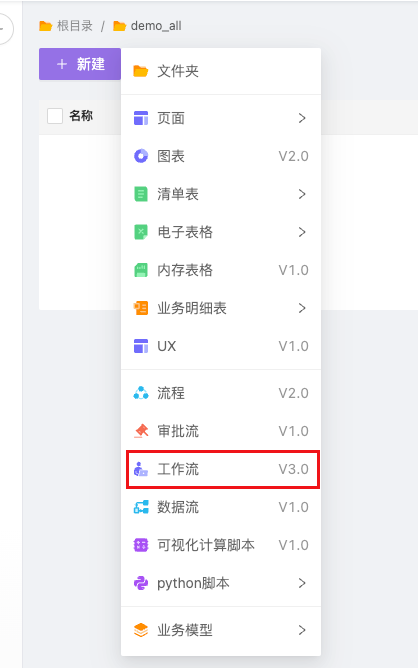
-
画布中默认会有开始和结束节点,拖拽一个单人任务节点放置到中间的连线上,单人任务节点将自动吸附在连线中间
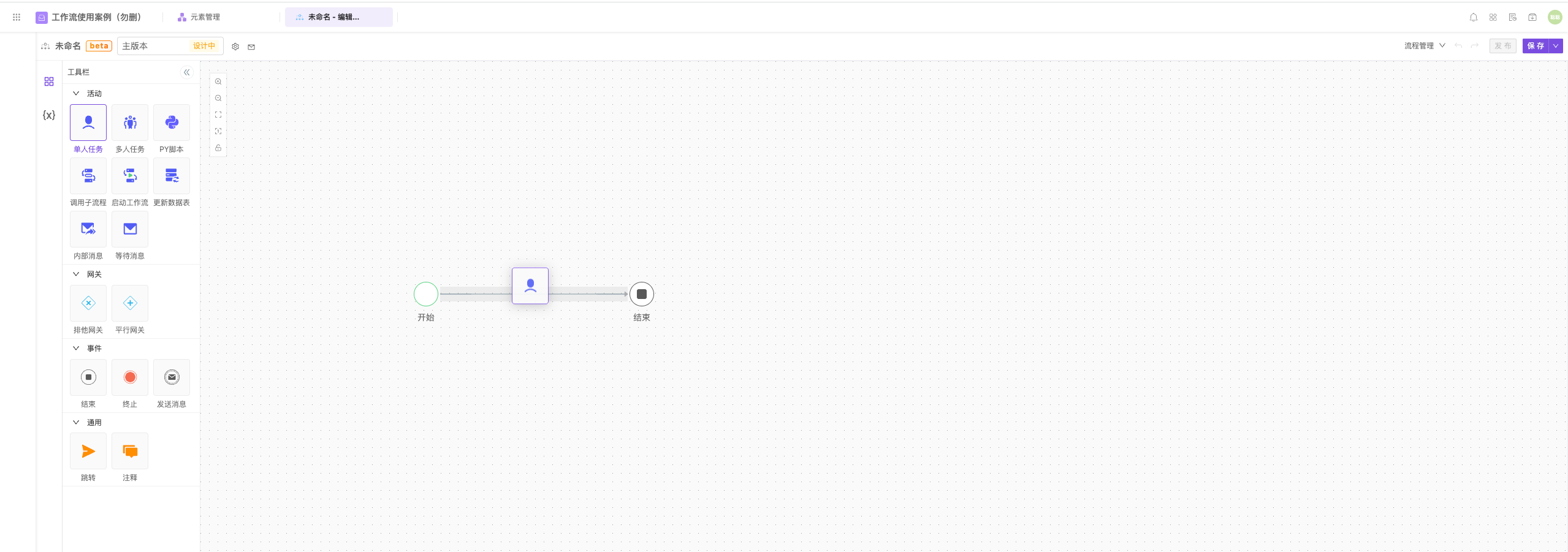

-
点击单人任务节点,进行详细信息配置
-
调整名称为:填写日报
-
调整展示名称为:填写日报${acp!start_time}
-
调整任务可选结果为:提交
-
任务候选人采用某人配置:流程发起人
-
开启快速完成任务
-
其他配置采用默认,不做修改
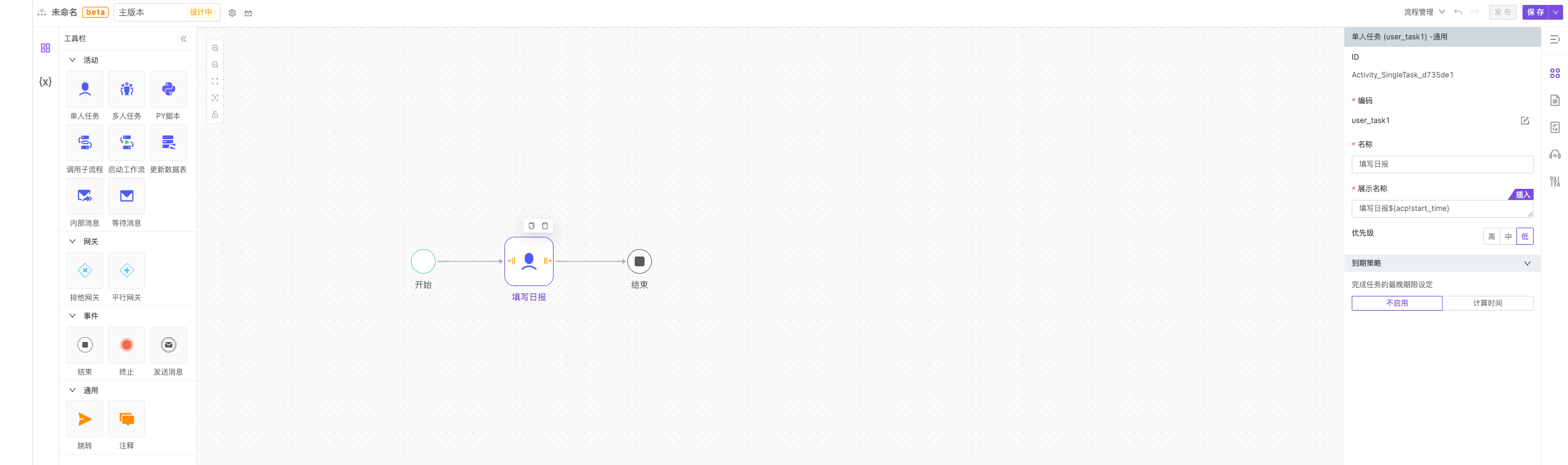
-
-
点击保存,填写元素编码和名称,保存该元素,则工作流元素创建成功
菜单元素配置
-
为了方便在待办页面中进行任务处理,同时在流程监控页面中查看流程历史数据,我们可以创建一个菜单元素,将我们预置的待办页面和流程监控页面放置到菜单中
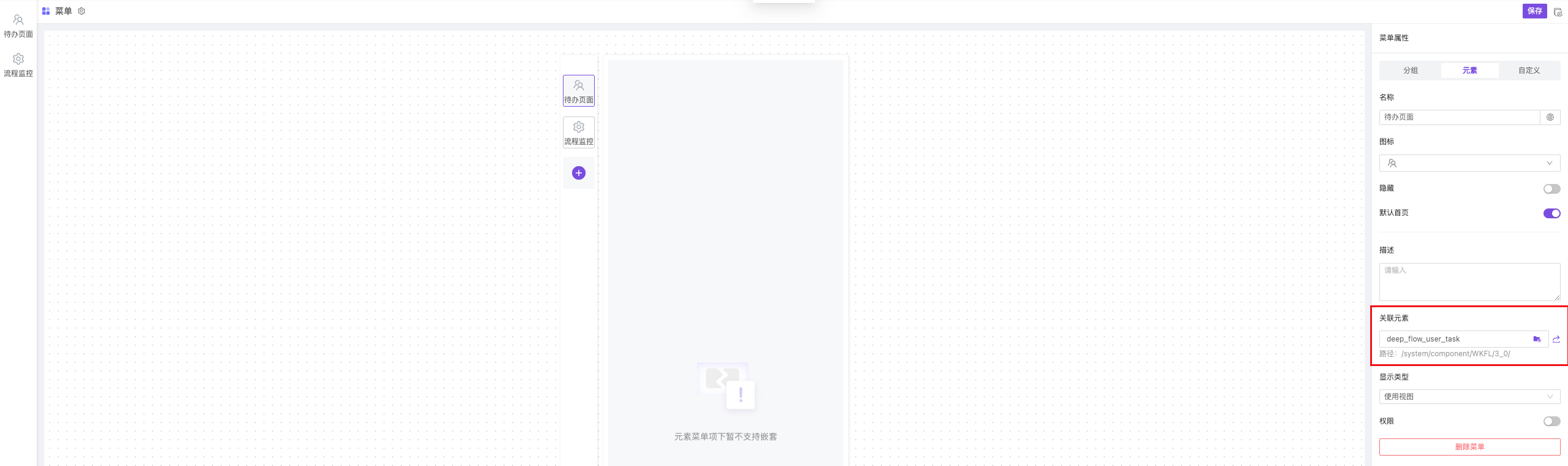
-
待办页面地址和流程监控页面地址:
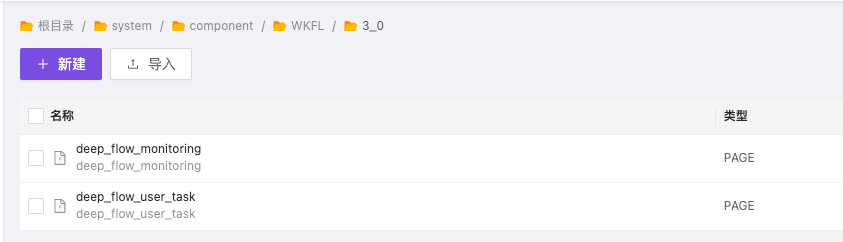
关联元素配置
创建业务信息:
-
由于我们目前创建的是一个日报填报流程,因此,我们需要先创建一个简单的清单表,用来记录日报填报内容
-
创建业务模型-创建明细表-创建清单表:日报填报
发起流程页面: 为了方便用户发起流程,我们配置一个页面元素,用来发起流程
-
拖拽发起流程按钮放置到页面上,关联我们刚才创建的工作流元素
-
同时放置一个清单表,关联我们刚才创建的清单表,以支持在一个页面查看业务数据
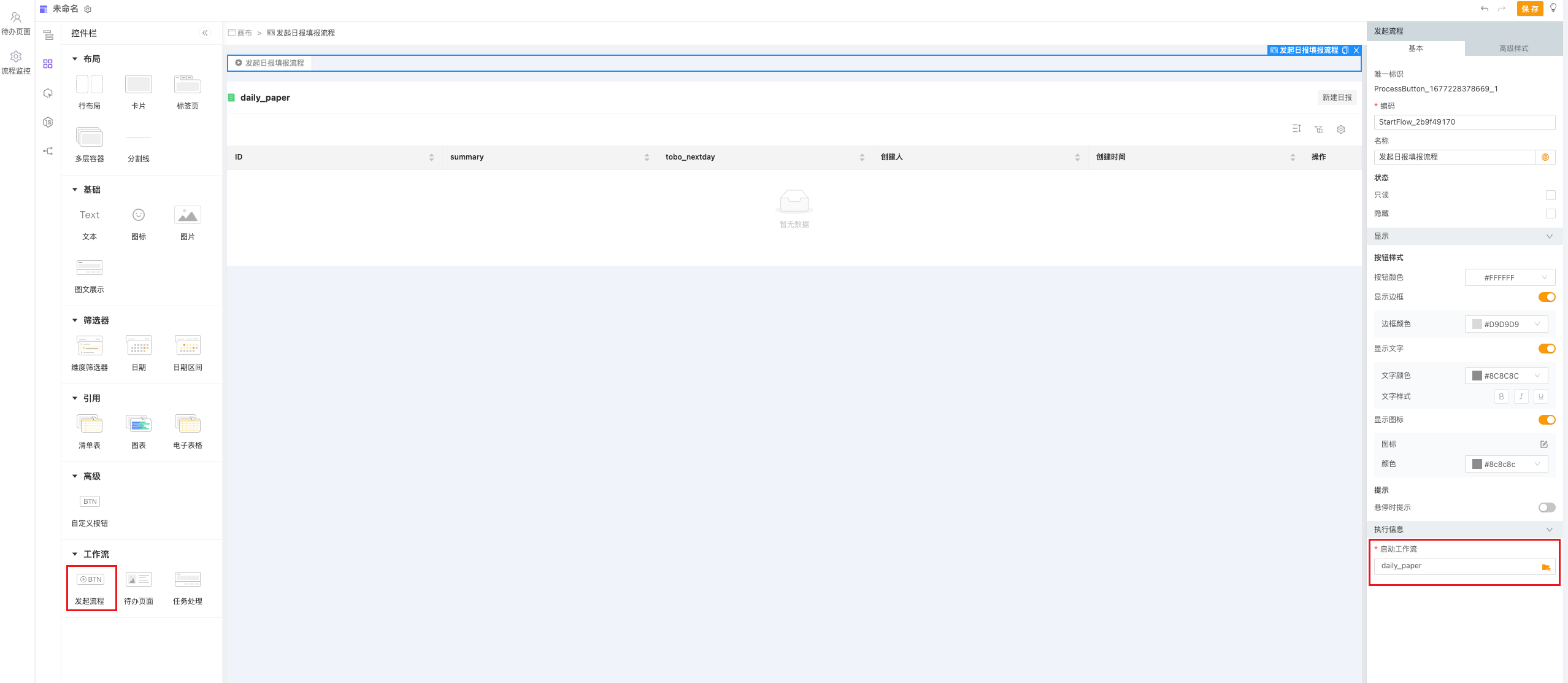
-
创建成功后,我们将这个页面关联在菜单上,用来快速发起流程
任务完成页面:
-
为了方便用户可以直接从待办页面进入日报填报页面,我们要创建一个任务完成页面,将流程数据和业务数据关联起来
-
拖拽一个任务处理卡片到页面中,同时将刚才创建的清单表也关联也页面上,以支持查看和操作业务数据
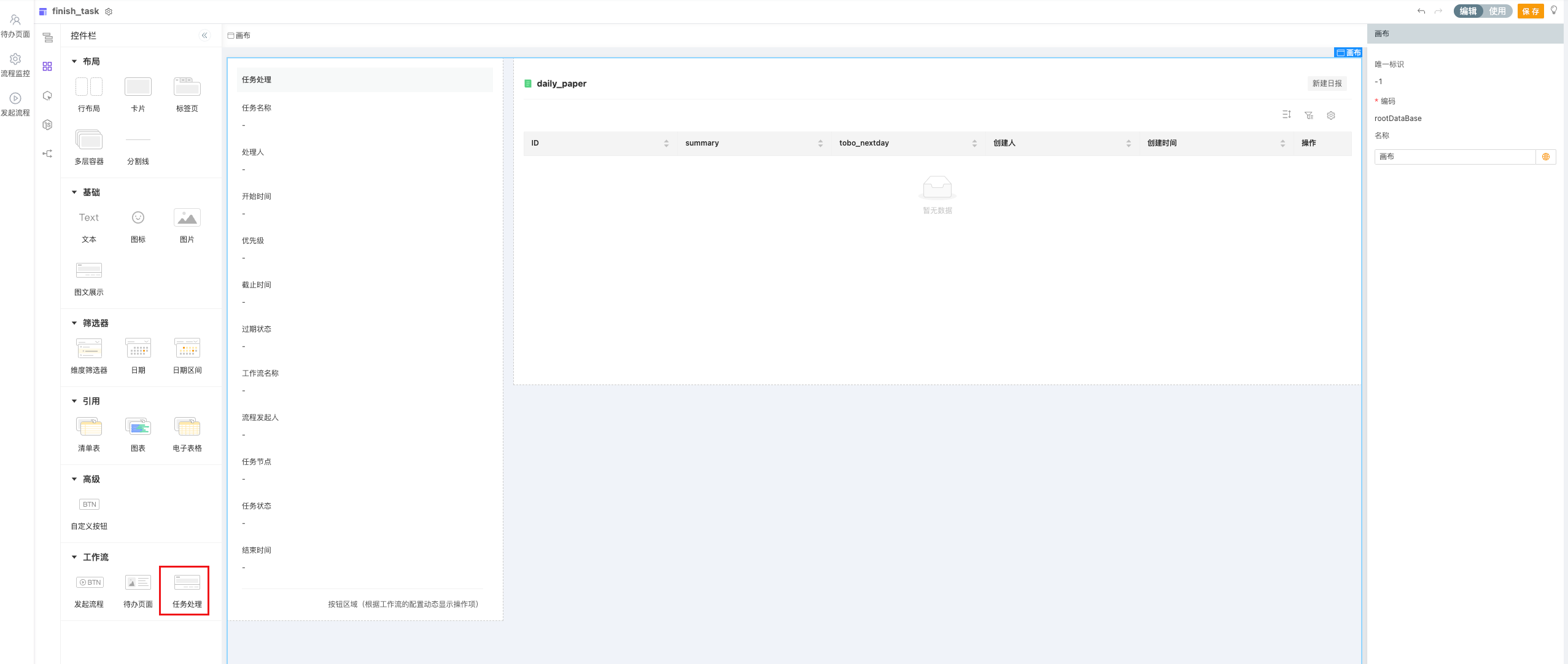
待办跳转界面
我们刚才创建了用来完成任务的待办跳转界面,现在需要在工作流元素中将我们的单人任务节点和刚才的页面关联起来
-
打开工作流元素编辑视图,点击填写日报节点
-
在待办设置中开启待办跳转界面配置,关联刚才的任务完成界面
-
由于任务处理区域在页面中是作为一个入参存在的,您需要将task_id传递进去才可以显示对应任务信息,因此,在跳转参数中为该参数配置值
acp$task_id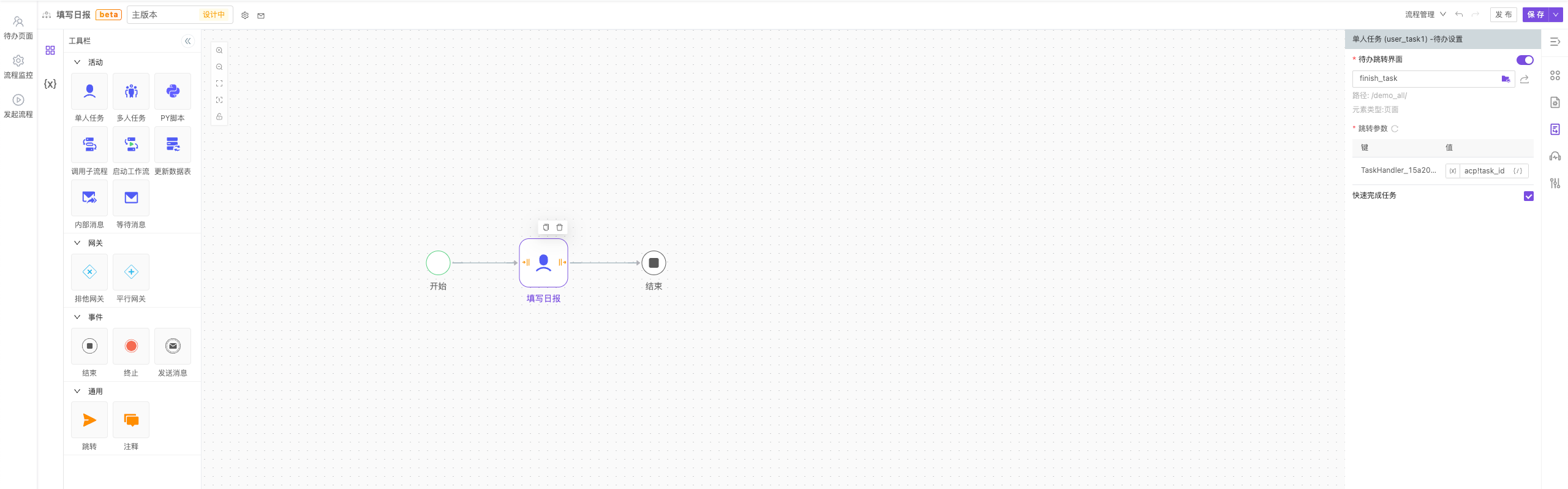
-
保存元素
发布工作流元素
点击发布,发布当前工作流元素,发布后的工作流即可正常使用。
回到顶部
咨询热线
400-821-9199

